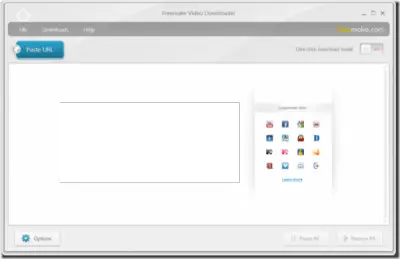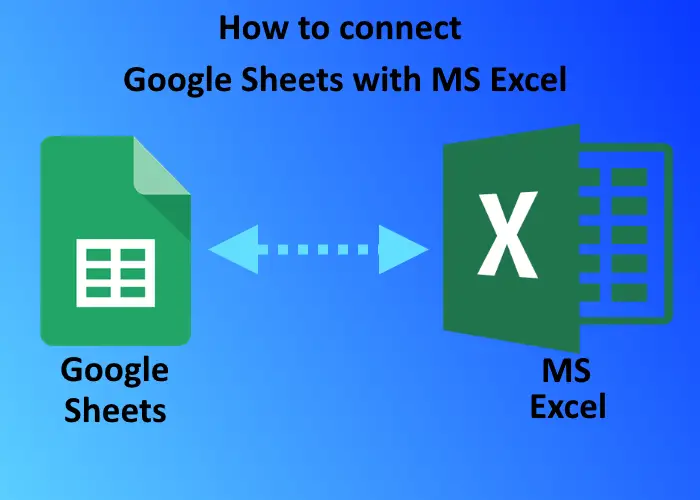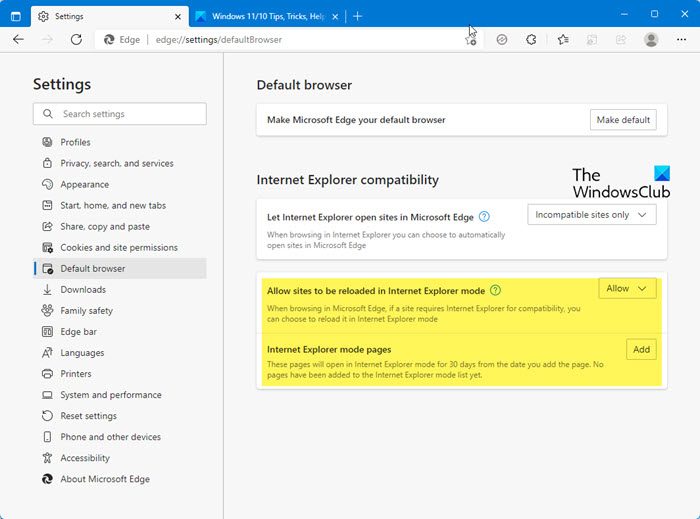誰かが私に尋ねました –空のフォルダーを削除しても安全ですか?ということで、空フォルダーを削除する良いフリーソフトを探してみました。これらが占有しているため、実質的なスペースの節約にはなりませんが、0バイト、単に良いハウスキーピングを探しているのであれば、それは良いアイデアかもしれません。
掃除や取り外しの際に。そうすることでディスク容量は節約できないかもしれませんが、不要な混乱を確実に減らすことができ、ある意味、良い家事習慣とも言えます。空のフォルダークリーナーは、名前が示すように、Windows PC からそのような空のフォルダーを見つけて削除するのに役立ちます。
Windows 11で空のフォルダーとディレクトリを削除する
空のフォルダーを削除するための無料ソフトウェアがいくつかあります。私が見つけたものは次のとおりです。
1] 空のファイルとフォルダーを見つける
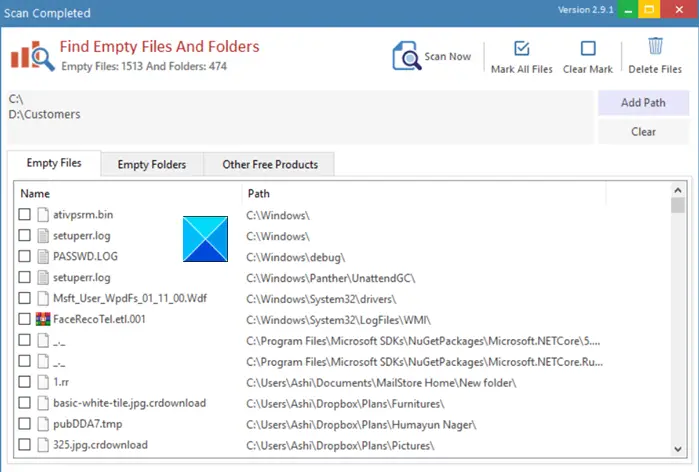
「空のファイルとフォルダーの検索」は、ドライブ全体をスキャンし、その中のフォルダーを分析し、空のディレクトリが見つかった場合はすべて表示します。リストの準備ができたら、「削除」ボタンを押して、ファイルが消滅するのを観察します。削除できないフォルダーこのツールから隠しファイルが含まれているか、それらに依存するプログラムに接続されている可能性があります。したがって、削除しないほうがよいでしょう。また、次のことが可能になります。0バイトのファイルを削除する。
2] 空のディレクトリを削除する
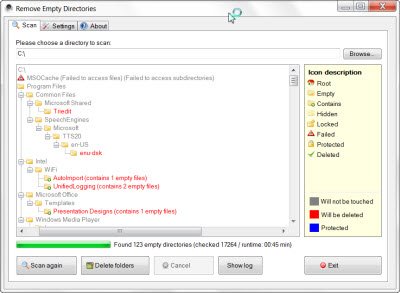
空のディレクトリを削除する前に表示し、複数の削除モード (ごみ箱への削除を含む) をサポートし、フィルタ リストを使用してディレクトリのホワイトリストおよびブラックリストに登録できるようにし、空のファイルを持つディレクトリを空として検出できます。特定のディレクトリを無視したり、その他のさまざまなオプションを提供したりできます。また、保護されたフォルダーも識別します。
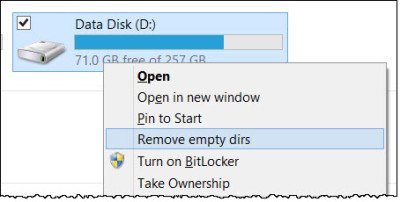
[空のディレクトリの削除] を使用すると、コンテキスト メニュー自体から空のフォルダーやディレクトリを見つけて削除できます。これは私の意見では非常に便利です。プログラムのエントリをエクスプローラーのコンテキスト メニューに統合するには、[設定] を開いて [統合] ボタンをクリックする必要があります。それを得るここ。
3] 空フォルダークリーナー
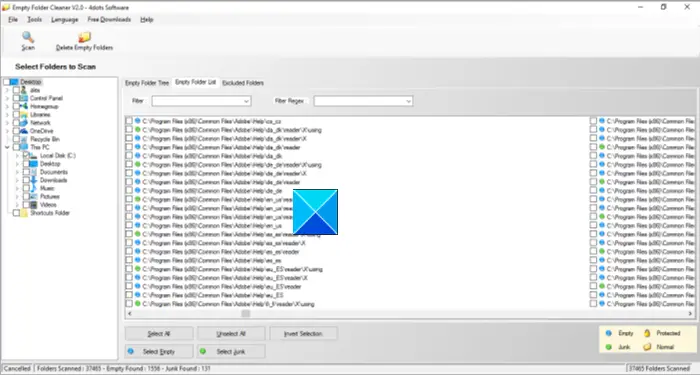
4-Dots の無料ツールを使用すると、空のフォルダーを完全に削除したり、ゴミ箱に移動したり、zip ファイルに圧縮してバックアップとして保存したりできます。さらに、必要に応じて各削除を元に戻すことができます。
4]空のフォルダーヌーカー
これは、選択したベース フォルダーから開始して、すべての空のフォルダー (空のサブフォルダーを含む) を検索して削除するポータブル アプリです。利用可能な場合は、ファイルをごみ箱に削除できます。ここでの利点は、シェルの統合が可能であるため、Windows エクスプローラーで任意のフォルダーを右クリックし、その中の空のフォルダーを見つけることができることです。
5] FMS空フォルダーリムーバー
ここに別のフリーウェアツールがあります。この便利なアプリケーションを使用すると、不要なディレクトリを簡単に削除できます。この軽量ツールは、ソース フォルダーをスキャンし、そのフォルダー内の空のディレクトリを即座に特定します。行くここそれを得るために。
6]高速空フォルダーファインダー
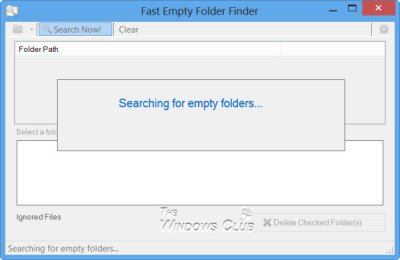
空のフォルダーをすばやく見つけてその内容のプレビューを表示し、それらのフォルダーをごみ箱に移動するか直接削除するかを選択できます。ダウンロードしてくださいここ。
十分な予防措置として、初めて、ごみ箱を空にし、システムの復元ポイントを作成し、ソフトウェアで許可されている場合は、空のフォルダをごみ箱に移すのではなく、ごみ箱に削除することを選択することをお勧めします。直接削除するだけです。
無料のフォルダー クリーナー ソフトウェアによって削除されるファイルとフォルダーはどれですか?
Empty Folder Cleaner ソフトウェアは、空のフォルダーおよび空のサブフォルダーを含むフォルダーを削除します。同様に、ファイルサイズがゼロのファイルを含むフォルダーも削除されます。また、次のような指定されたジャンクファイルを含むフォルダーも削除します。サムズ.db、デスクトップ.iniこのようなフォルダーには何も保持または含まれていないため、価値がありません。 Empty Folder Cleaner ソフトウェアは、そのようなファイルやフォルダーをクリーンアップします。